Iklan
Di Windows 10, ketika melihat melalui pengaturan Display untuk mengubah resolusi layar Anda, Anda mungkin memperhatikan bahwa banyak resolusi umum tidak tersedia. Ini bukan masalah jika Anda senang dengan opsi asli, tetapi jika Anda membutuhkan sesuatu yang berbeda, ini bisa membuat frustasi.
Tetapi Anda dapat mengatur resolusi khusus menggunakan alat pihak ketiga yang bagus yang dapat Anda ambil secara gratis.
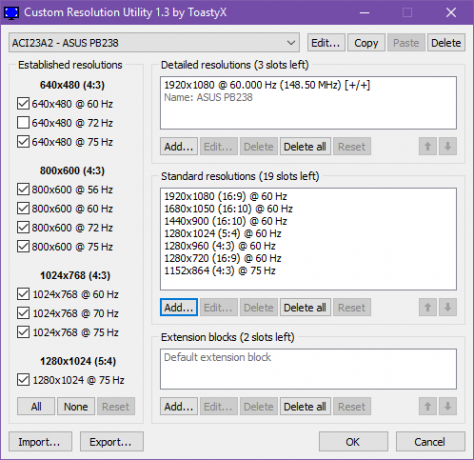
ToastyX over at Monitor Tests memelihara alat yang disebut Custom Resolution Utility yang memungkinkan Anda memilih monitor mana pun (jika Anda memiliki lebih dari satu) dan mengubah resolusinya menjadi apa pun yang Anda inginkan. Serius, apapun yang kamu mau!
Daftar dimulai dengan beberapa resolusi standar, tetapi jika Anda mengklik Menambahkan… dan gulir ke bawah ke Resolusi lainnya, Anda dapat dengan bebas memasukkan nilai X, nilai Y, dan kecepatan refresh apa pun. Setelah itu, jalankan saja restart.exe file (termasuk dalam unduhan) untuk memulai kembali driver grafis Anda.
Perhatikan bahwa Anda harus menggunakan resolusi 4: 3, 5: 4, 16: 9, atau 16:10 untuk hasil terbaik. Hal lain dapat menyebabkan kesalahan atau gangguan. Lari
reset-all.exe untuk mengembalikan semuanya kembali ke aslinya.Jika Anda tidak yakin harus memilih apa, lihatlah perbandingan 4K dan resolusi kami yang lain.
Unduh:Utilitas Resolusi Kustom (Gratis)
Joel Lee memiliki gelar B.S. dalam Ilmu Komputer dan lebih dari enam tahun pengalaman menulis profesional. Dia adalah Pemimpin Redaksi untuk MakeUseOf.
